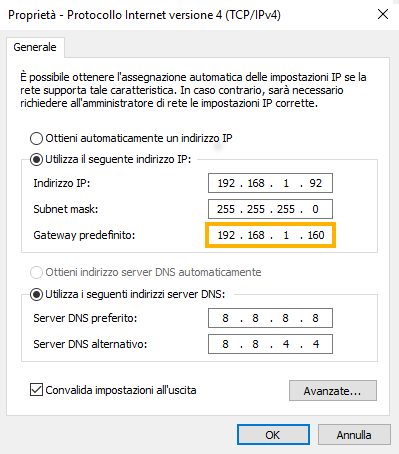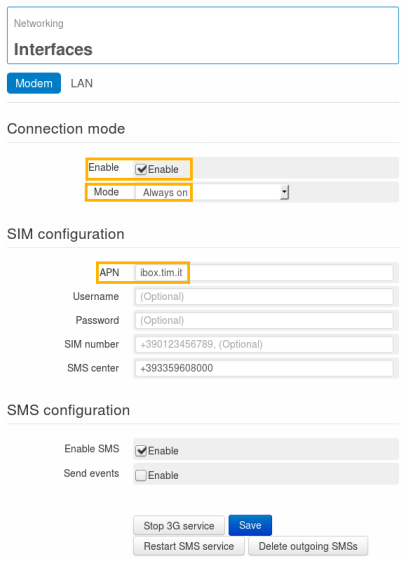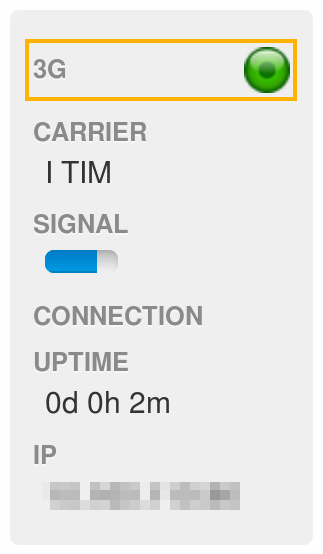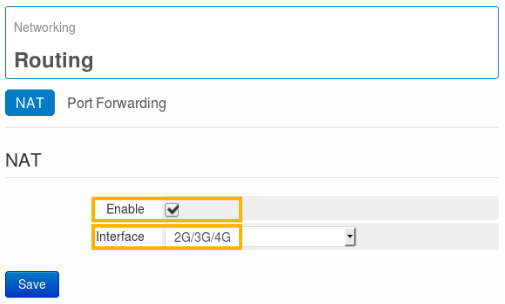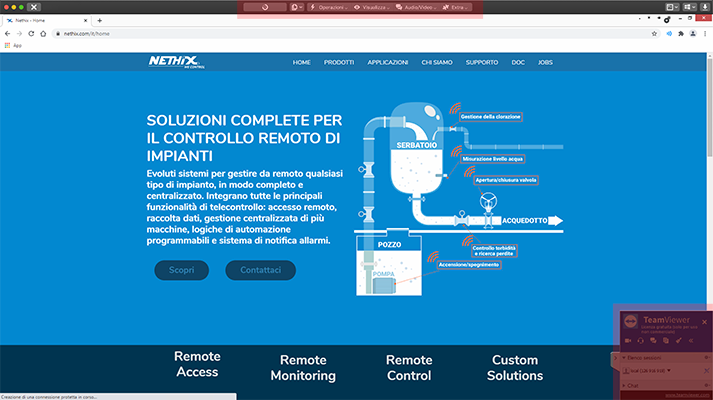1. Panoramica
Questo documento descrive come configurare la funzionalità NAT nel WE500 che permette di creare una sessione remota tra due PC, con sistema operativo Windows 10, usando un’applicazione per la condivisione del desktop come, ad esempio, TeamViewer.
Il primo PC, chiamato Host A, risiede dentro la LAN che è connessa ad internet solamente grazie alla connessione 3G del WE500 che ha la funzionalità NAT abilitata nell’interfaccia 3G della rete. La connessione fisica tra WE500 e PC può avvenire direttamente tramite un cavo Ethernet o tramite uno switch a cui possono essere collegati anche altri dispositivi o PC.
Il secondo PC, chiamato Host B, risiede dentro un ufficio LAN con una connessine ADSL standard.
La seguente immagine descrive come i differenti elementi sono collegati fisicamente tra loro:
Un operatore nell’Host B deve eseguire diverse attività di manutenzione nell’host A.
L’Host A ha TeamViewer in esecuzione mentre l’operatore dell’Host B si connetterà all’Host A come TeamViewer client.
Note
Nota che questa Application Note descrive un esempio che usa TeamViewer, ma altre applicazioni per la condivisione del desktop, come ad esempio VNC, potrebbero essere usate.
3. Configurazione WE500
Prima di configurare il WE500, considerare che è richiesta una SIM card con un piano di connessione dati. Controllare anche che il dispositivo sia connesso direttamente al PC usando un cavo Ethernet o attraverso un hub o uno switch. Accendere il WE500 ed eseguire il login.
Le seguenti procedure descrivono la configurazione del WE500:
- Dopo aver eseguito il login nel WE500, spostarsi su Networking -> Interfaces -> Modem utilizzando il menù sulla sinistra dello schermo.
- Nella sezione Connection Mode, selezionare la checkbox Enable e settare il campo Mode come Always On. Questo permetterà al WE500 di avere una connettività 3G permanente.
- Nella sezione SIM configuration, digitare solo l’APN e cliccare il bottone Save. Se si utilizza una scheda SIM della TIM, digitare ibox.tim.it
- Dopo alcuni secondi, l’icona dell’HSPA, presente nello Status Panel a destra, diventerà di colore verde.
- Spostarsi su Networking -> Routing -> NAT attraverso il menù.
- Selezionare la checkbox Enable e selezionare 2G/3G/4G nel campo interface, infine cliccare il bottone Save. Questo abiliterà la funzionalità NAT nell’interfaccia dati HSPA.
A questo punto, l’applicazione per la condivisione del desktop può essere eseguita in entrambi gli host. Nel caso di TeamViewer, eseguirlo nell’Host A, poi nell’Host B ed inserire le credenziali dell’Host A.
Ora lo schermo dell’Host A dovrebbe essere visualizzato nell’Host B.